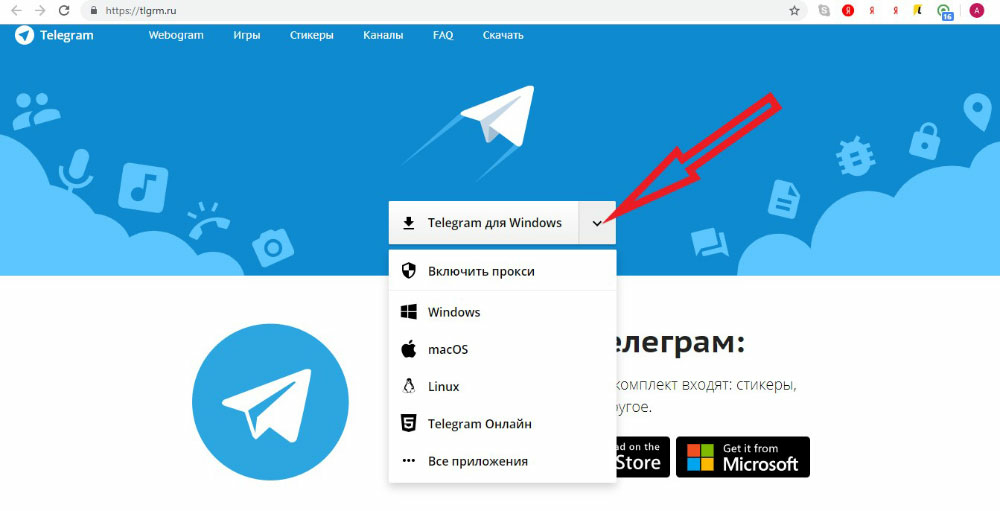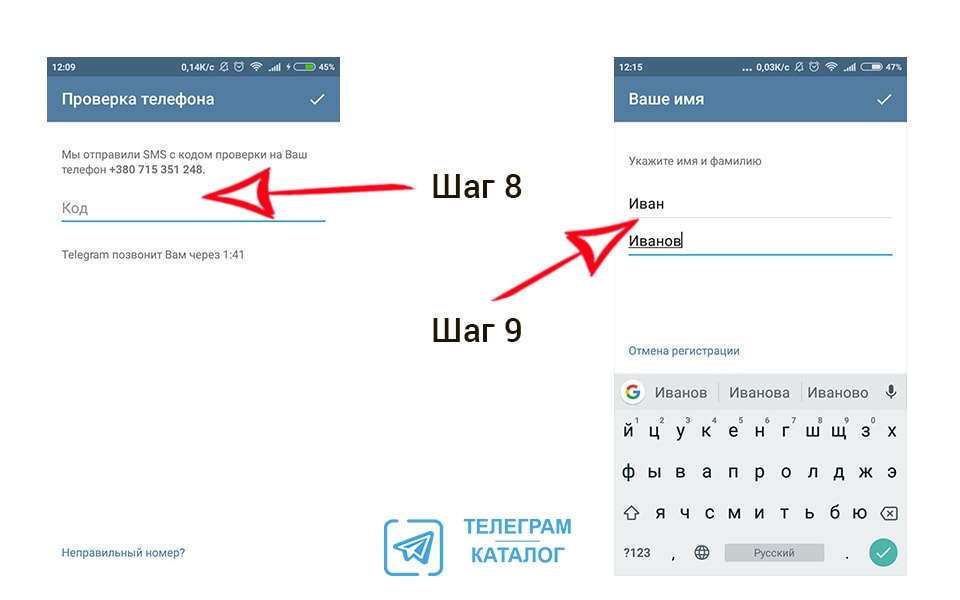Как установить Telegram на телефон и начать им пользоваться. Пошаговая инструкция
Популярность Telegram постоянно растет. По состоянию на 2023 год ежемесячная аудитория мессенджера составляет 700 миллионов пользователей. С каждым днем их количество увеличивается, так как многие люди переезжают в приложение Павла Дурова, отказываясь от WhatsApp и Viber. Однако новым пользователям бывает сложно освоиться в мессенджере. Чтобы вы не испытывали сложности на старте, мы решили рассказать, как настроить Телеграм на телефоне. Вашему вниманию инструкция от А до Я.
Telegram можно установить на любой смартфон и даже на компьютер
Содержание
- 1 Где скачать Телеграм на Андроид
- 2 Как установить Телеграм
- 2.1 Как установить Телеграм на компьютер
- 3 Как зарегистрироваться в Телеграм
- 4 Как пользоваться Телеграм
- 5 Как настроить Телеграм
Где скачать Телеграм на Андроид
Скачать Телеграм на Андроид можно несколькими способами. Проще всего воспользоваться магазином приложений наподобие Google Play. Если же вы являетесь владельцем смартфона HUAWEI без сервисов Гугл, нужно обратиться к AppGallery.
Проще всего воспользоваться магазином приложений наподобие Google Play. Если же вы являетесь владельцем смартфона HUAWEI без сервисов Гугл, нужно обратиться к AppGallery.
Telegram в Google Play
Telegram в AppGallery
Еще один вариант — скачать Телеграм на телефон через официальный сайт мессенджера. Для загрузки необходимо:
- Открыть сайт Telegram.
- Нажать кнопку «Загрузить Telegram».
- Дождаться окончания скачивания.
APK-файл приложения желательно скачивать только с официального сайта
В отличие от первых двух способов, вариант с загрузкой через официальный сайт предполагает ручную установку мессенджера. Подробнее об этом поговорим далее.
⚡ Подпишись на Androidinsider в Дзене, где мы публикуем эксклюзивные материалы
Как установить Телеграм
Если вы решили скачать приложение через магазин, то для того, чтобы установить Телеграм на телефон Андроид, нужно просто нажать кнопку «Установить».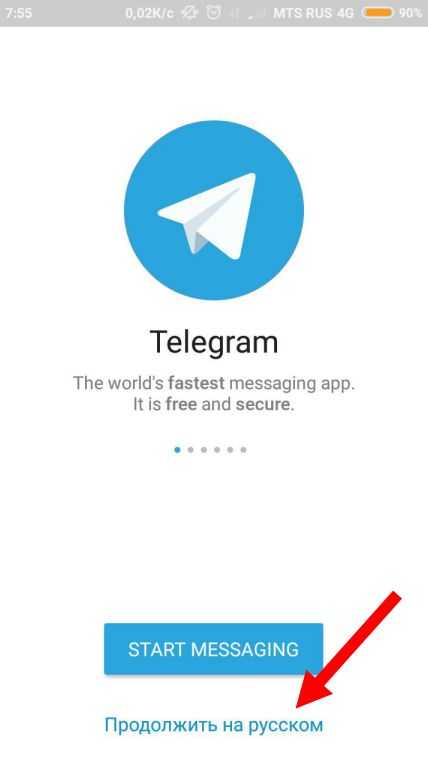 После этого начнется загрузка и последующая распаковка программы. По окончании инсталляции вы увидите на странице Telegram в Google Play или в AppGallery кнопку «Открыть». Также иконка мессенджера появится на главном экране смартфона или в меню установленных приложений.
После этого начнется загрузка и последующая распаковка программы. По окончании инсталляции вы увидите на странице Telegram в Google Play или в AppGallery кнопку «Открыть». Также иконка мессенджера появится на главном экране смартфона или в меню установленных приложений.
Удобнее всего устанавливать Telegram через магазин приложений
В случае, если вы скачивали программу через официальный сайт, устанавливать Телеграм на телефон придется вручную:
- Найдите скачанный APK-файл через приложение «Проводник» («Менеджер файлов») или нажмите на него во всплывающем уведомлении браузера.
- Откройте файл.
- Нажмите кнопку «Установить».
Ручная установка тоже имеет право на жизнь
Если ранее вы не имели дело с APK, смартфон попросит дать разрешение на установку из неизвестных источников. При возникновении проблем ознакомьтесь с нашим текстом, в котором рассказывается, как установить файл APK на Android.
🔥 Загляни в телеграм-канал Сундук Али-Бабы, где мы собрали лучшие товары с АлиЭкспресс
Как установить Телеграм на компьютер
Помимо прочего вы можете установить Телеграм на компьютер бесплатно. Для этого нужно обратиться к официальному сайту мессенджера, нажав на кнопку снизу.
Для этого нужно обратиться к официальному сайту мессенджера, нажав на кнопку снизу.
Есть и отдельная версия для ПК
Скачать Telegram на компьютер
Программа предлагается в двух версиях: полной и портативной. В первом случае для установки Телеграм на ПК вам нужно скачать EXE-файл, запустить его и указать место сохранения.
Версия Portable распространяется в установленном виде
Портативную версию устанавливать не нужно. Достаточно распаковать загруженный архив, а для запуска Телеграм на компьютере — дважды кликнуть ЛКМ по ярлыку приложения, который находится в папке.
Как зарегистрироваться в Телеграм
Если вы никогда не пользовались мессенджером Павла Дурова, понадобится создать аккаунт Телеграм. Посмотрите, как это можно сделать:
- Запустите приложение.
- Нажмите кнопку «Start Messaging» или сразу нажмите «Продолжить на русском», чтобы перейти на родной язык.
- Выберите страну и укажите номер телефона.

- Введите код, который придет в виде SMS-сообщения.
Зарегистрироваться без номера телефона не получится
Далее мессенджер попросит вас указать имя и фамилию. Также вы можете сразу добавить фото. А на будущее обязательно сохраните наш материал, в котором мы говорили о том, как удалить аккаунт в Телеграм.
⚡ Подпишись на Androidinsider в Пульс Mail.ru, чтобы получать новости из мира Андроид первым
Как пользоваться Телеграм
После регистрации в Телеграме вы увидите главное окно приложения. Оно состоит из списка чатов. Разумеется, в случае с новыми пользователями здесь будет пусто, но вы можете добавить человека в Телеграм, выполнив несколько простых шагов:
- Откройте меню нажатием на «три полоски».
- Перейдите в раздел «Контакты».
- Выберите человека, которому хотите написать.
В Telegram можно позвать любого человека, чей номер сохранен на телефоне
В этом списке указаны только те пользователи, чьи номера сохранены в вашей записной книжке.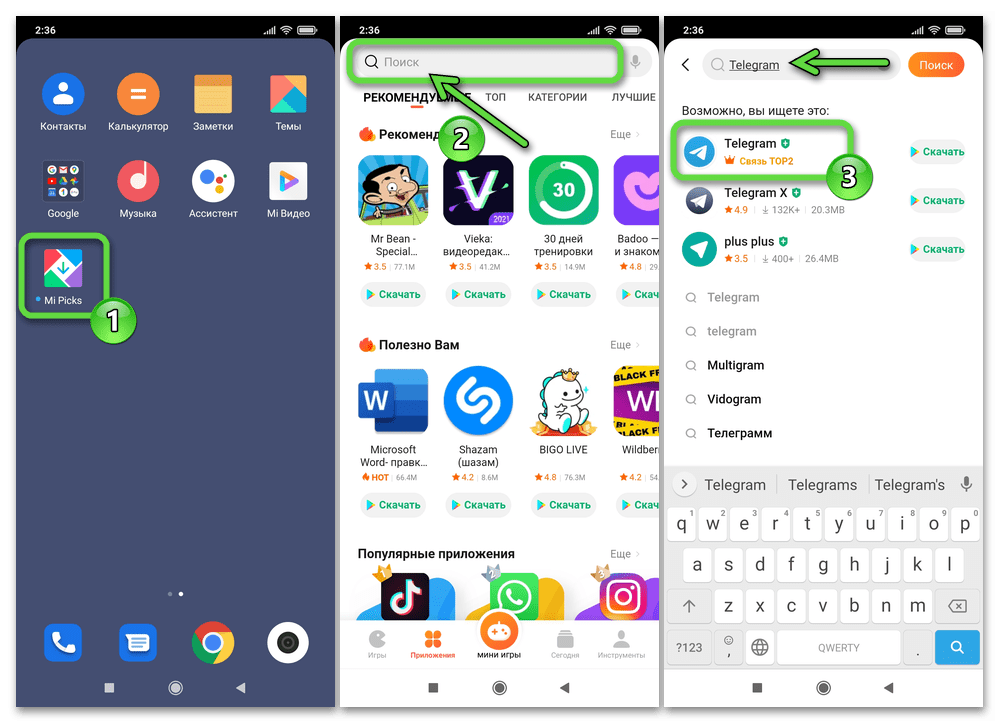 Если у человека нет аккаунта в Telegram, его нужно пригласить нажатием на соответствующую кнопку.
Если у человека нет аккаунта в Telegram, его нужно пригласить нажатием на соответствующую кнопку.
❗ Поделись своим мнением или задай вопрос в нашем телеграм-чате
Также вы можете найти человека в Телеграм по номеру телефона (если он не скрыт). Нажмите кнопку поиска в правом верхнем углу, введите последовательность цифр и нажмите на аккаунт найденного пользователя. Кстати, аналогичным образом выполняется поиск телеграм-каналов (нужно ввести название).
Через поиск можно найти человека, телеграм-канал или общий чат
В принципе, это вся базовая информация для людей, которые хотели узнать, как пользоваться Телеграм на телефоне. Если вы знакомы с WhatsApp и другими мессенджерами, вам не составит труда отправить сообщение в Телеграм.
Так выглядит окно чата в Telegram
Окно чата выглядит схожим образом, а помимо прочего здесь присутствуют кнопки прикрепления файлов и записи войсов. Через «три точки» открывается меню чата с дополнительными опциями.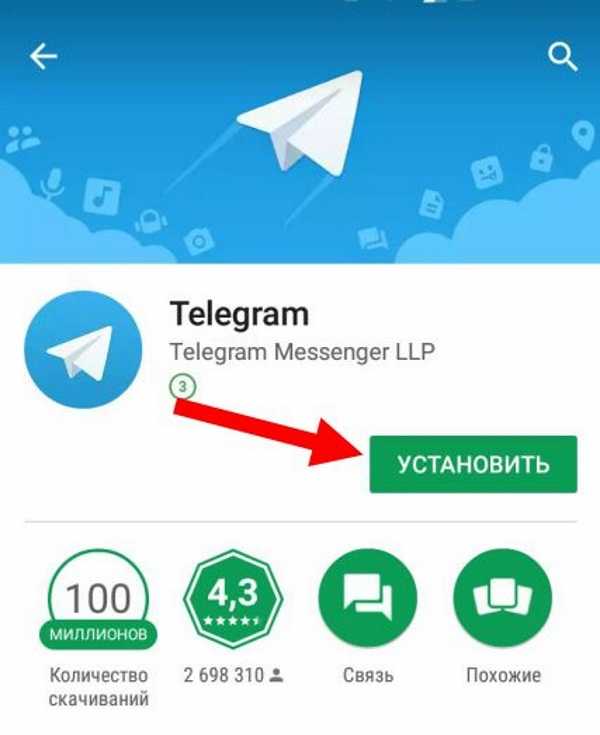 Нажатием на значок с телефонной трубкой можно совершить звонок.
Нажатием на значок с телефонной трубкой можно совершить звонок.
Как настроить Телеграм
Познакомившись с особенностями меню приложения, необходимо правильно настроить Телеграм, чтобы в будущем не столкнуться с проблемами при взаимодействии с мессенджером. Для регулировки параметров вам необходимо перейти в раздел «Настройки».
В Telegram есть много важных настроек
Здесь вы увидите несколько вкладок, каждую из которых обязательно нужно посетить новичкам:
- Уведомления и звуки. Здесь можно отключить уведомления Телеграм или, напротив, решить проблему, если оповещения не работают.
- Конфиденциальность. Раздел, через который предлагается поставить пароль на Телеграм, а также настроить отображение личных данных для посторонних людей.
- Данные и память. Самая важная вкладка для тех, кто жалуется на то, что Телеграм занимает много места. Именно в ней выполняется настройка хранения кэша и автозагрузки файлов.

- Настройки чатов. Изменение оформления чатов, включая параметры фона и шрифта.
Остальные разделы посещайте по желанию, если, к примеру, нужно изменить язык или отключить лишнее устройство от мессенджера. Больше подробностей вы узнаете, прочитав текст с десятком советов, как правильно пользоваться Telegram.
Как установить Телеграм на телефон
Можно ли установить Телеграмм на телефон бесплатно? Рассматриваем все варианты для айфона и андроида — изучайте и используйте наши инструкции.
Недорогое продвижение Телеграм:
Подписчики — живые на канал, в группу
Просмотры — на посты и видео
Можно ли установить русский Телеграм на телефон бесплатно
Если до этого вы использовали Телеграм на компьютере и начали свое знакомство с этой социальной сетью через ноутбук, то у вас наверняка возник вопрос, можно ли установить Телеграмм на телефон. В этой статье мы расскажем, как это сделать самостоятельно на девайсах с любой операционной системой IOS и Android.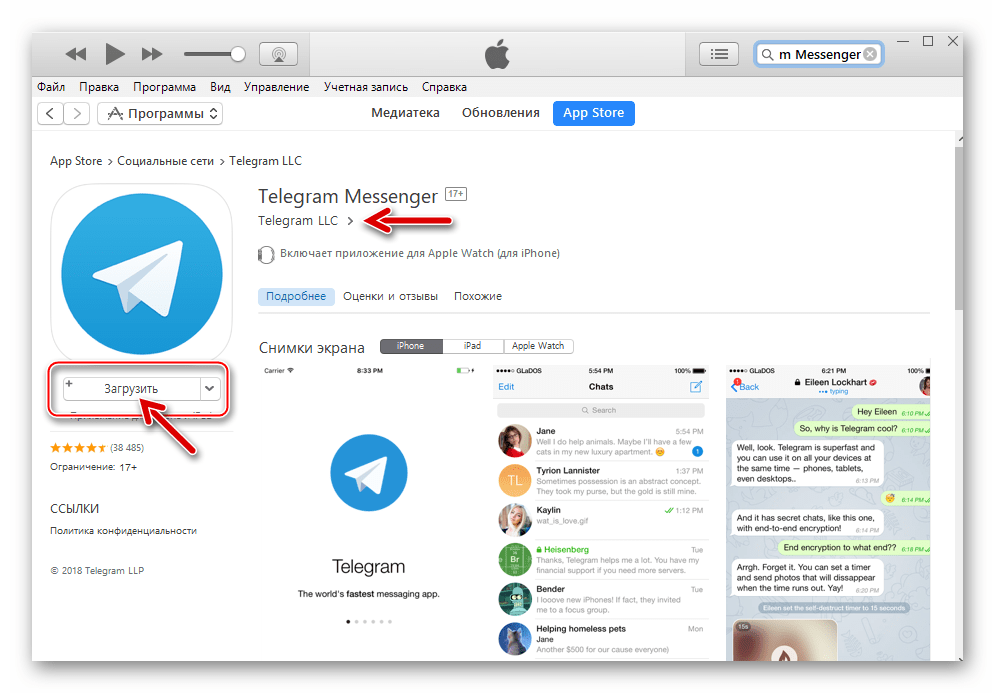
Но для начала коснемся смартфонов, которые были куплены в Китае. У таких агрегатов, как правило, отсутствует встроенный магазин для скачивания приложений. Что сделать в этом случае, читайте ниже.
Наши ресурсы позволят Вам осуществить свою мечту и быстро добавить необходимое количество подписчиков или просмотров от реальных пользователей в Телеграм на любое устройство.
Первый способ, не самый удобный и быстрый, но имеющий право на жизнь — это скачать и установить на свой мобильник Google Play Market. После инсталляции магазина, вы сможете загрузить не только Telegram, но и любые другие приложения. Необходимо один раз заморочиться, чтобы в дальнейшем вам было проще. Вы будете легко скачивать любые программы.
Минус такого способа в том, что нужно учитывать причину отсутствия Плэй Маркета на вашем устройстве (не было его изначально, или вы сами удалили), а также знать вид прошивки телефона и на основе этих данных искать инсталлятор без вирусов и ошибок.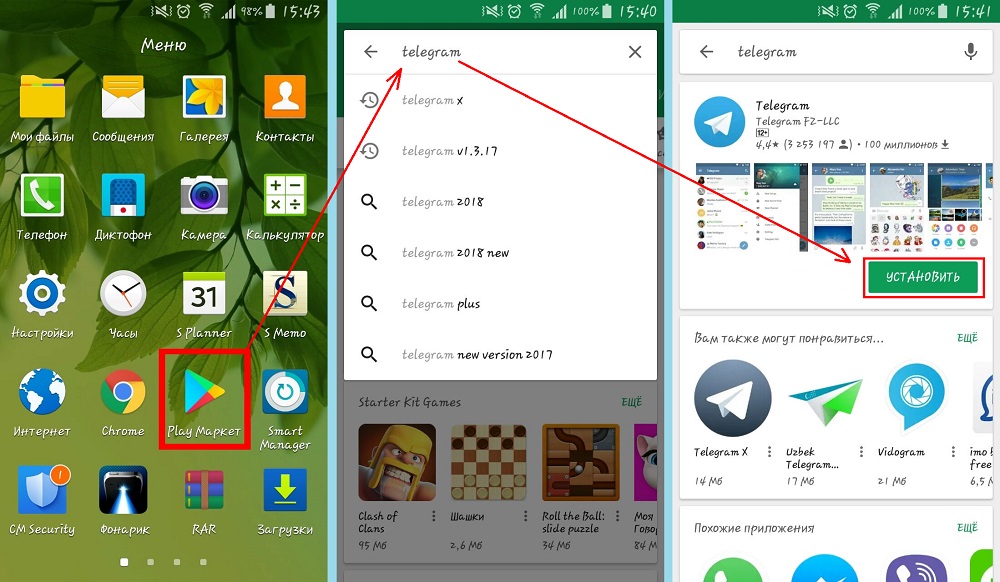
Плюс данного варианта в том, что, установив единожды Google Play, вы сможете в один клик находить любые программы и получать лицензионные версии на свой гаджет.
Второй способ, как установить Telegram на телефон, несколько проще, чем предыдущий. Вы открываете любой браузер на вашем устройстве, который чаще всего используете, вбиваете в поисковик запрос по установке приложения на телефон, скачиваете инсталлятор и делаете всё вручную.
Далее мы предоставим пошаговую инструкцию по установке приложения на айфон и андроид.
А если вы пользуетесь не только Telegram (в чем мы уверены), то сможете найти ответ на любой вопрос, касающийся самых популярных социальных сетей, на сайте Avi1.ru.
Подробная инструкция: как установить Телеграмм на айфон
Мы уже писали о том, как установить Телеграм на компьютер бесплатно и быстро, подчеркнули особенности загрузки мессенджера на китайские смартфоны, а сейчас пошагово вас приведем к установке программы на мобильный «яблочного бренда».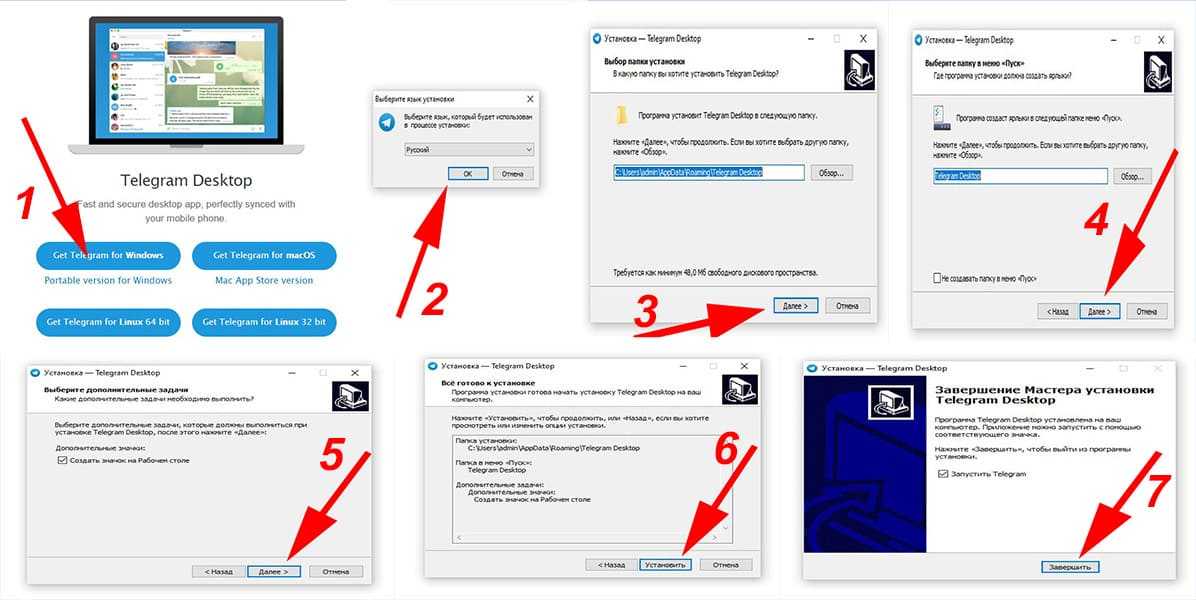
Как установить Телеграм на айфон быстро, план:
-
Откройте магазин «App Store» на вашем телефоне;
-
В поисковую строчку введите название мессенджера. Писать имя приложения можно как на русском, так и на английском языке;
-
Нужная вам программа, как правило, будет в начале списка — Telegram Messenger. Нажмите «Загрузить» и дождитесь, пока она не скачается (установится). Когда загрузка будет завершена, на месте кнопки загрузки появится кнопка «Открыть»;
-
Откройте Телеграм. Нажмите «Start messaging» («Начать общение»). Чтобы перейти на русский язык, жмите «Продолжить на русском» под кнопкой «Start messaging». Если кнопки по смене языка нет, не переживайте. Вы сможете его изменить в настройках после авторизации;
Купить сейчас Купить сейчас Купить сейчас Купить сейчас
-
emptylines
Купить сейчас Купить сейчас Купить сейчас Купить сейчас
Купить сейчас Купить сейчас Купить сейчас Купить сейчас
Купить сейчас Купить сейчас Купить сейчас Купить сейчас
-
emptylines
-
emptylines
-
emptylines
-
emptylines
Купить сейчас Купить сейчас Купить сейчас Купить сейчас
-
emptylines
Купить сейчас Купить сейчас Купить сейчас Купить сейчас
Купить сейчас Купить сейчас Купить сейчас Купить сейчас
-
emptylines
-
emptylines
-
emptylines
-
emptylines
-
emptylines
-
emptylines
-
Во сплывающих окнах смело выбирайте «Разрешить»;
-
Вне зависимости от того, зарегистрированы вы в Telegram или нет, вам потребуется ввести номер мобильного.
 Укажите телефон, к которому будет прикреплена ваша страница. Если у вас уже есть аккаунт, указывайте номер, на который был зарегистрирован профиль, и жмите «Next» («Далее») в правом верхнем углу гаджета;
Укажите телефон, к которому будет прикреплена ваша страница. Если у вас уже есть аккаунт, указывайте номер, на который был зарегистрирован профиль, и жмите «Next» («Далее») в правом верхнем углу гаджета;
На данном этапе могут возникнуть трудности, обусловленные спецификой мессенджера. Иногда удается беспрепятственно заходить в приложение, а порой для того, чтобы им свободно пользоваться, требуется VPN. Их сейчас много, но не каждый сработает на том или ином устройстве, поэтому нужно подбирать.
-
Если на этапе введения номера возникли проблемы, зайдите в «App Store» и скачайте VPN. На момент написания статьи рабочим является — «Browsec VPN».
Его можно использовать бесплатно. Просто выбирайте из списка одну из свободных (бесплатных) стран. Они все идут в начале списка. Если подключение не проходит, берите следующую страну. Какая-то точно сработает;
-
Проведите пальцем вправо по кнопке «Защита отключена»;
-
В новом окне жмите «Установить» и затем в следующем — «Allow».

-
Возвращаемся к установке мессенджера. Вводим номер телефона и жмем «Далее»;
-
На мобильный, который вы указали, придет числовой код подтверждения в форме СМС-ки. Кстати, если вы уже авторизованы в Telegram, то код придет в сообщениях в приложении.
Если СМС не приходит, то через 2 минуты вам поступит автоматический звонок от службы Telegram, в котором будет продиктован код;
-
Впишите полученный код в специальную строку в новом окне и нажмите «Next» («Далее»). На этом установка приложения завершена!
Теперь вы в курсе, как установить Телеграм на телефон с ОС IOS и что делать, если приложение не работает. К слову, вы можете скачивать приложение и через браузер с официального сайта. На главной странице выберите тип операционной системы вашего устройства и скачивайте утилиту.
Разбираемся в деталях, как установить Телеграм на андроид
Работа с любыми приложениями на телефонах с разной операционной системой отличается незначительно.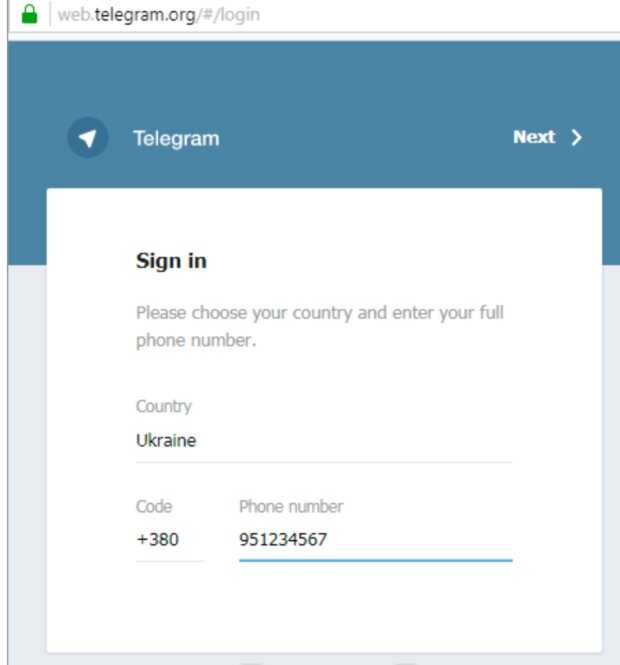 В каждом случае есть свои нюансы. Нам осталось разобраться, как установить Телеграм на андроид.
В каждом случае есть свои нюансы. Нам осталось разобраться, как установить Телеграм на андроид.
Действуем шаг за шагом, как при установке мессенджера на «яблоко»:
-
Заходим в Play Market;
-
В строку поиска вбиваем название нужной программы;
-
Жмем «Загрузить» и скачиваем Telegram на мобильник;
-
После загрузки его можно открыть. Открываем и выбираем «Начать общение»;
-
Для того, чтобы получить код, вводим номер телефона и нажимаем на галочку в правом углу экрана. На ваш номер придет СМС с кодом подтверждения;
-
Впишите полученные цифры в строку для ввода кода. Обратите внимание, что приложение на андроиде может автоматически считать полученный код, и тогда вам не потребуется его вводить вручную;
-
После ввода кода подтверждения программа полностью установлена.
Если Telegram не работает, или на этапе привязки номера вам не удается перейти к следующему шагу, скачайте и установите VPN.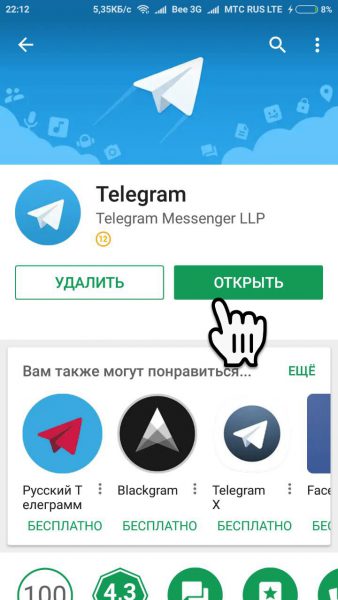 Для андроидов подходит «Thunder VPN».
Для андроидов подходит «Thunder VPN».
-
Заходим в Google Play Market;
-
Находим по названию нужный VPN;
-
Загружаем его на телефон и открываем;
-
Во всплывающем окошке принимаем условия пользовательского соглашения;
-
В правом верхнем углу выбираем страну из тех, что доступны для бесплатного доступа. Конечно, вы можете брать и платные, если хотите;
-
Нажимаем «Подключить». Не закрываем VPN до тех пор, пока используем мессенджер.
Надеемся, мы смогли до вас донести, как установить Телеграм на телефон. Теперь вы полностью подкованы в вопросах установки приложения на любое мобильное устройство и знаете, что делать, если оно перестало работать. А о том, как регистрироваться в Telegram, мы рассказываем в другой статье.
Как загрузить и установить приложение Telegram на мобильный телефон: 4 шага
Telegram — это приложение для обмена сообщениями на облачной платформе, обеспечивающее конфиденциальность, безопасность и скорость.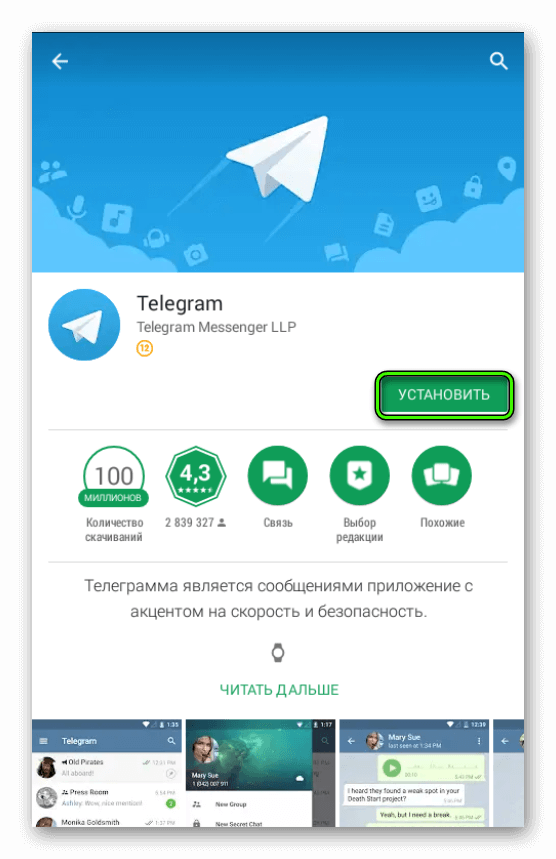 Вы можете установить Telegram на любое устройство, независимо от того, Android оно или Apple. Он также синхронизирует все ваши устройства и предоставляет услугу сквозного шифрования.
Вы можете установить Telegram на любое устройство, независимо от того, Android оно или Apple. Он также синхронизирует все ваши устройства и предоставляет услугу сквозного шифрования.
- Таким образом, все ваши чаты всегда обновляются на всех ваших устройствах и вы можете использовать Telegram на нескольких устройствах.
- Следуйте приведенным ниже инструкциям, чтобы понять процесс установки телеграммы на мобильный телефон Android.
Как установить Telegram на Android
Шаги по установке приложения Telegram
Шаг 1. Откройте магазин Google Play: На каждом мобильном телефоне Android есть приложение под названием Google Play Store. Перейдите в раздел приложений на своем устройстве и найдите приложение в виде белого логотипа портфеля. Нажмите на игровой магазин.
Откройте магазин Google Play: На каждом мобильном телефоне Android есть приложение под названием Google Play Store. Перейдите в раздел приложений на своем устройстве и найдите приложение в виде белого логотипа портфеля. Нажмите на игровой магазин.
Шаг 2. Найдите телеграмму: В верхней части экрана вы увидите строку поиска. Нажмите на строку поиска и введите телеграмму. Вы увидите приложение с логотипом бумажного самолета на синем фоне. Нажмите на него.
Шаг 3. Нажмите «Установить»: Затем вы увидите зеленую кнопку прямо под названием приложения. Это кнопка установки. Нажмите на него, чтобы начать установку приложения.
Шаг 4. Нажмите «Открыть», и приложение будет готово к использованию: . Вам нужно будет дождаться полной загрузки приложения. После этого вы увидите две кнопки под названием приложения. Слева есть удаление, а справа зеленая кнопка под названием «Открыть». Последний шаг — нажать «Открыть», и это запустит ваше приложение.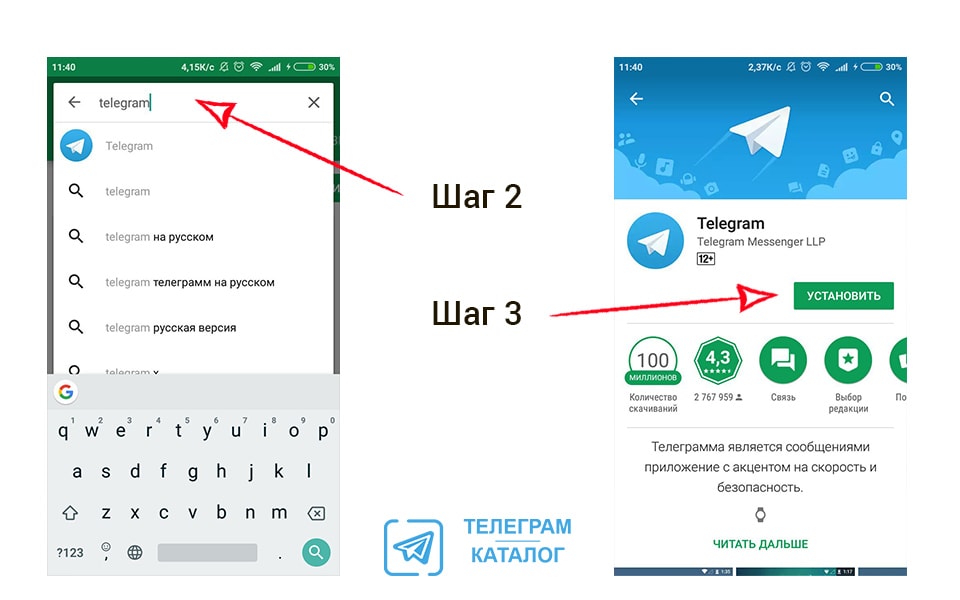
Следуя этим простым шагам, вы можете легко установить приложение Telegram на мобильный телефон Android. После успешной загрузки мессенджера Telegram на свое устройство Android откройте его, чтобы просмотреть сообщение с надписью «Начать обмен сообщениями». Нажмите на нее, и вас попросят ввести номер вашего мобильного телефона.
Затем Telegram отправит на ваш телефон код подтверждения. Добавьте этот код. Затем введите свое имя и фамилию (необязательно). Добавьте изображение профиля в свою учетную запись. для успешного создания учетной записи в телеграмме. Ниже приведены некоторые сведения о приложении телеграммы.
Примечание:
- Telegram позволяет использовать вашу учетную запись на нескольких устройствах. Вы даже можете использовать их одновременно, не беспокоясь о выходе из своей учетной записи каждый раз, чтобы использовать ее на другом устройстве.
- Telegram имеет более продвинутые функции, чем WhatsApp.
- Приложение уделяет особое внимание конфиденциальности, безопасности и скорости.

Telegram — Скачать
Обзор софтника
Динкар Камат Обновлено 2 месяца назад
Telegram — это облачное приложение для обмена мгновенными сообщениями, в котором пользователи могут общаться, используя свои Wi-Fi или мобильные подключения для передачи данных. Вы можете связываться с другими с помощью сообщений, обмениваться контентом и мультимедиа, а также поддерживать группы до 200 000 человек. Мессенджер также поддерживает вызовы Voice over IP, видеозвонки и многое другое. Чаты имеют сквозное шифрование для безопасного общения.
Для чего я использую Telegram?
Telegram — бесплатное приложение для обмена сообщениями , где пользователи могут общаться с отдельными лицами или группами, обмениваться фотографиями, видео и аудиофайлами, транслировать сообщения большим группам людей, бесплатно совершать голосовые и видеозвонки и многое другое. Помимо этих основных функций, которые можно найти в других мессенджерах, таких как WhatsApp, Facebook Messenger, Hike и других, Telegram также распространяет контент через каналов .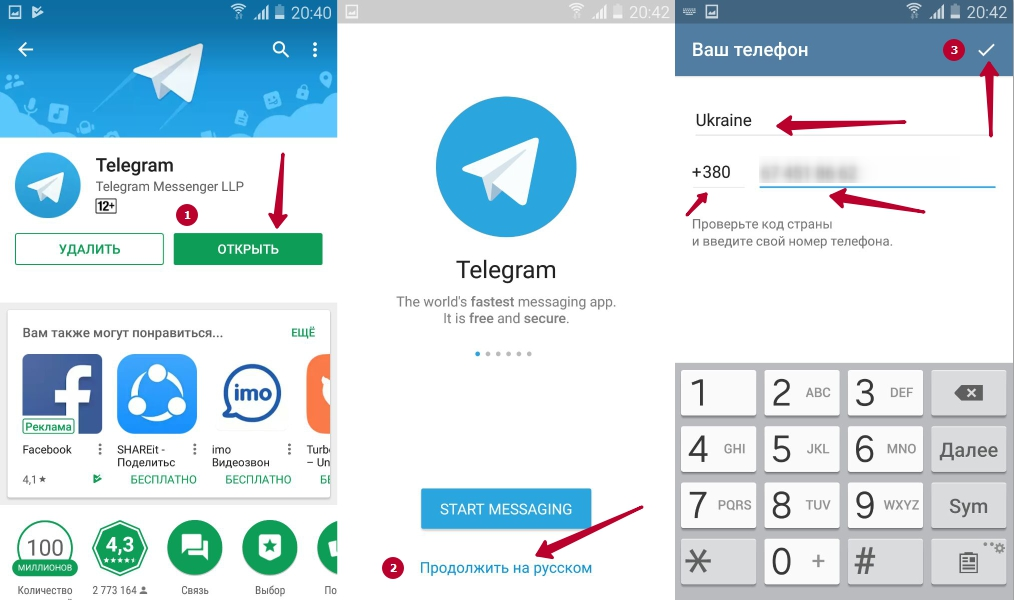
Люди могут создавать свои собственные каналы для распространения контента . Пользователи могут следить за каналами по своему усмотрению, а создатели могут легко обращаться к неограниченному количеству подписчиков с помощью широковещательных сообщений. Когда новый пост загружается, подписчики получают уведомление через сообщение. В этом смысле Telegram также конкурирует с такими программами, как YouTube (для видеоконтента) и Instagram (для видео- и фотоконтента).
Telegram можно использовать как на мобильных устройствах, так и на компьютерах, а также синхронизировать между устройствами. У вас будет доступ к мультимедиа, чатам, каналам и многому другому на любом количестве устройств. Telegram совместим с MacOS, Windows, iOS, Android и Linux . Его также можно использовать через Интернет, если вы не хотите загружать его на свои устройства.
Каковы главные причины использовать Telegram?
Функция Перевод целых чатов была одним из самых популярных дополнений к этому приложению для обмена сообщениями.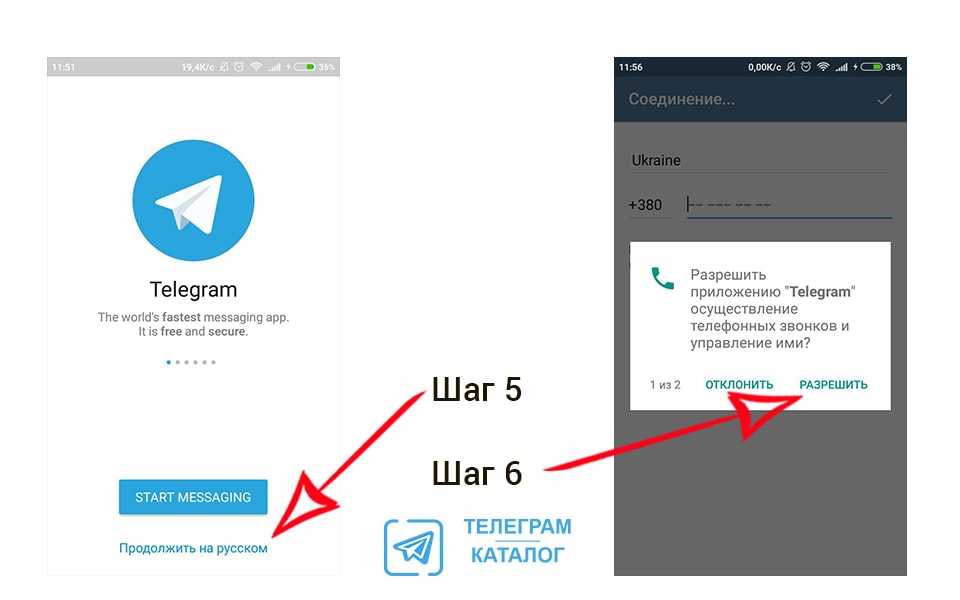 С перевод в режиме реального времени , теперь вы можете переводить целые разговоры, чаты, группы и каналы на любой из ваших предпочитаемых языков . Тем не менее, все пользователи могут переводить отдельные сообщения, выбирая их и нажимая слово Перевести , но только премиум-пользователи имеют доступ к функции «Все чаты».
С перевод в режиме реального времени , теперь вы можете переводить целые разговоры, чаты, группы и каналы на любой из ваших предпочитаемых языков . Тем не менее, все пользователи могут переводить отдельные сообщения, выбирая их и нажимая слово Перевести , но только премиум-пользователи имеют доступ к функции «Все чаты».
Функция Profile Photo Maker позволит пользователям быстро создавать изображения профилей для своих учетных записей из любых наклеек или анимированных эмодзи . Даже пользователи без премиальных версий могут использовать анимированные и настраиваемые смайлики на своих изображениях. В дополнение к большому количеству смайликов, этот инструмент также предоставляет функцию Emoji Categories , где вы можете отсортировать смайлики и наклейки по категориям.
В дополнение ко многим другим функциям, эта платформа обмена сообщениями представила своим пользователям функций использования сети .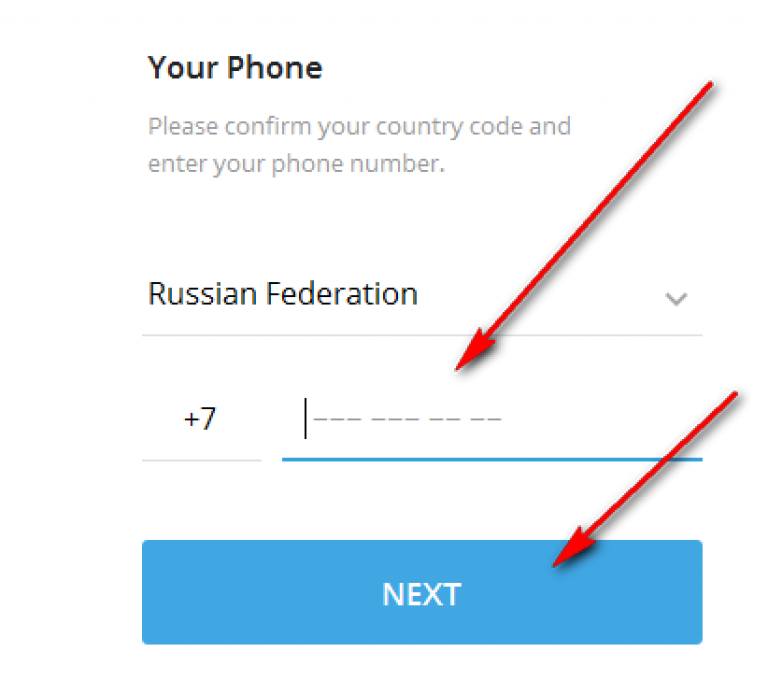 С помощью этого приложения пользователи могут видеть объем данных, использованных для каждого типа — Wi-Fi или мобильных устройств, — и сколько общей пропускной способности было использовано за подробная круговая диаграмма . Пользователи также могут настроить параметры автоматической загрузки в соответствии с размером своего тарифного плана.
С помощью этого приложения пользователи могут видеть объем данных, использованных для каждого типа — Wi-Fi или мобильных устройств, — и сколько общей пропускной способности было использовано за подробная круговая диаграмма . Пользователи также могут настроить параметры автоматической загрузки в соответствии с размером своего тарифного плана.
Каковы самые большие недостатки Telegram?
Одним из самых больших недостатков приложения является то, что непонятно, как добавлять новые контакты . При нажатии на кнопку «добавить новые контакты» всплывает окно, запрашивающее имя и номер физического лица. В то время как на мобильных устройствах есть возможность импортировать контакты с телефона на рабочий стол, вам необходимо вручную ввести контактные данные для включения контакта. Это может быть немного громоздко, учитывая, что WhatsApp автоматически добавляет контакты.
Кроме того, несмотря на то, что Telegram считается безопасным с высоким уровнем конфиденциальности , охват все же не такой широкий как WhatsApp или Facebook messenger.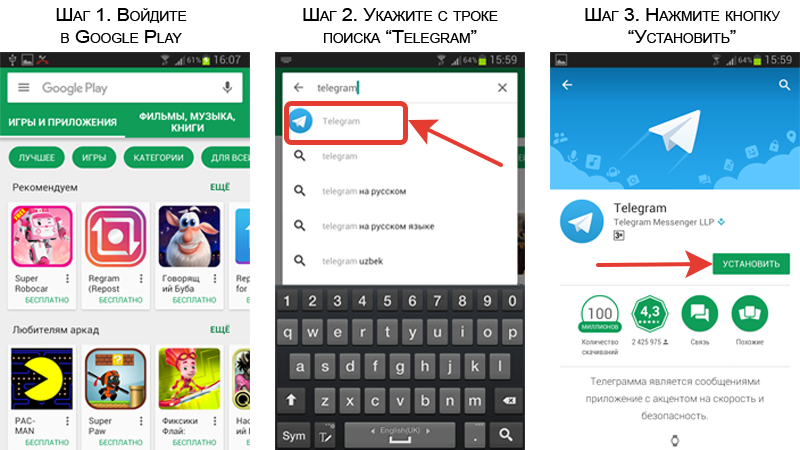 Хотя вы можете захотеть распространять контент среди большого сообщества, сбор достаточного количества пользователей Telegram может оказаться сложной задачей.
Хотя вы можете захотеть распространять контент среди большого сообщества, сбор достаточного количества пользователей Telegram может оказаться сложной задачей.
Как создать аккаунт в Telegram?
Для создания учетной записи Telegram необходим действующий номер телефона. Пользователи могут получить доступ к учетной записи, используя одну и ту же учетную запись на нескольких устройствах, что обеспечивает бесперебойную работу. Эти учетные записи могут быть созданы и удалены в любое время. После шести месяцев неактивности аккаунта они автоматически удаляются из Telegram. Вы также можете настроить сообщение «Последнее посещение» в учетной записи. Аутентификация в учетной записи осуществляется через SMS, а создание учетной записи займет у вас две минуты.
Какой пользовательский интерфейс и работа с Telegram?
После регистрации открывается окно, в котором отображаются контакты с одной стороны и чаты посередине. Откроется меню, и вы сможете увидеть функции приложения.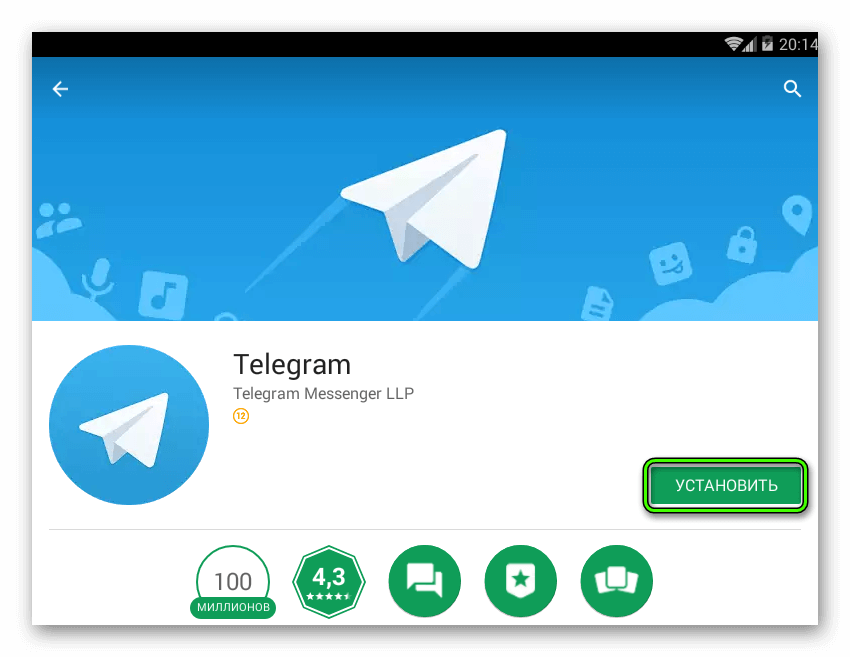 Вы можете создать новую группу или новый канал, просмотреть контакты, перейти к настройкам и перейти в ночной режим для приложения. Программа на Windows имеет отличный пользовательский интерфейс и выглядит достаточно привлекательно.
Вы можете создать новую группу или новый канал, просмотреть контакты, перейти к настройкам и перейти в ночной режим для приложения. Программа на Windows имеет отличный пользовательский интерфейс и выглядит достаточно привлекательно.
Каков окончательный вердикт?
Telegram — хорошая альтернатива популярным мессенджерам, таким как WhatsApp и Facebook Messenger, и чрезвычайно безопасное приложение для обмена мгновенными сообщениями. Несмотря на то, что другие приложения имеют сквозное шифрование, в Telegram нет рекламы внутри приложения. Нет риска передачи данных третьим лицам. Такие функции, как секретный чат и каналы, делают Telegram уникальным приложением для обмена сообщениями. Используя функцию массового вещания, вы легко сможете обмениваться контентом примерно с 200 000 человек одновременно (если вы сможете собрать столько!). Однако его охват все еще не так широк, как у WhatsApp, и создание большого сообщества для распространения контента само по себе является сложной задачей.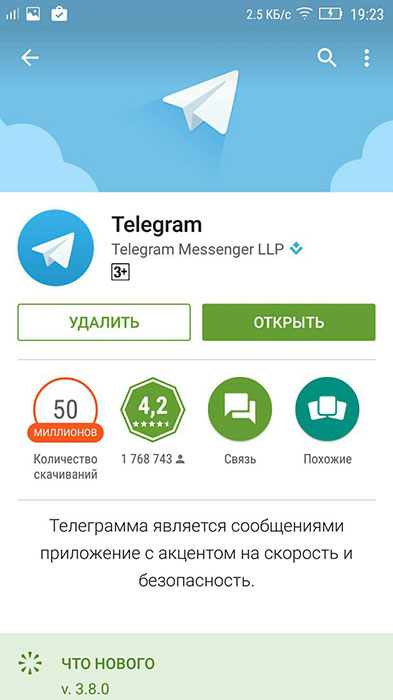

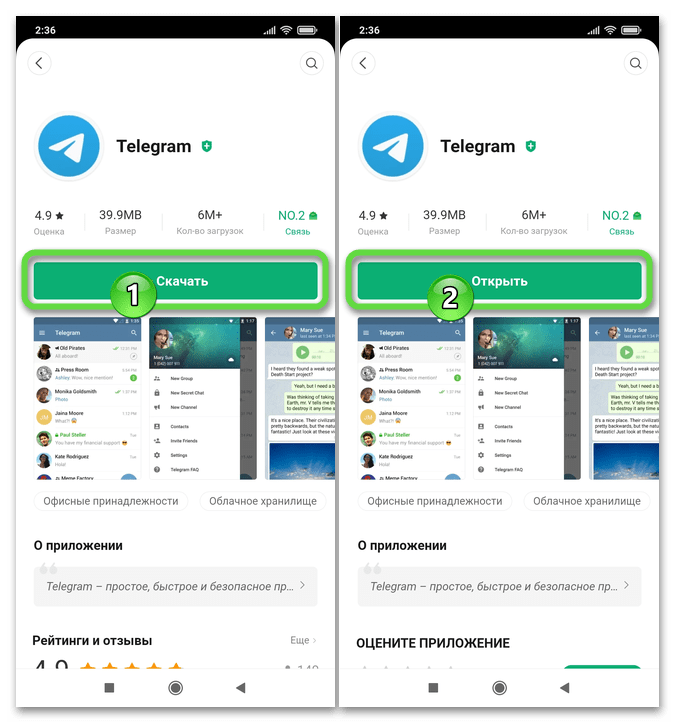
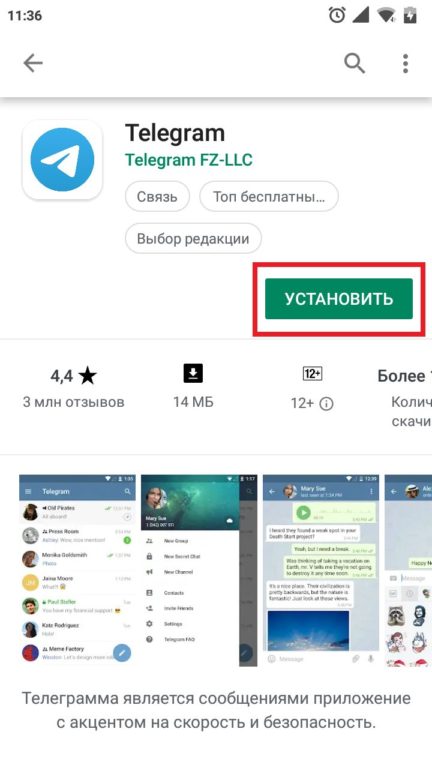
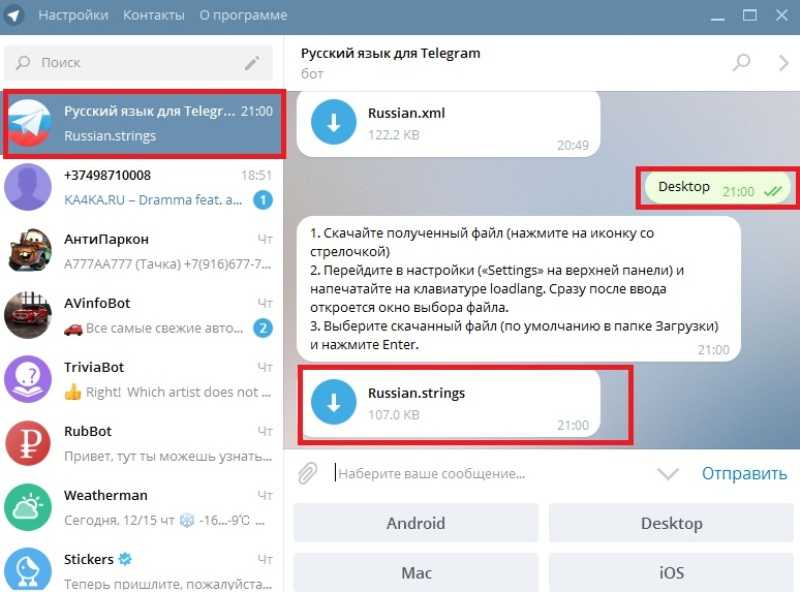 Укажите телефон, к которому будет прикреплена ваша страница. Если у вас уже есть аккаунт, указывайте номер, на который был зарегистрирован профиль, и жмите «Next» («Далее») в правом верхнем углу гаджета;
Укажите телефон, к которому будет прикреплена ваша страница. Если у вас уже есть аккаунт, указывайте номер, на который был зарегистрирован профиль, и жмите «Next» («Далее») в правом верхнем углу гаджета;